Để thêm hình ảnh vào phần comment, ghi chú trong Excel, bạn không chỉ sử dụng tính năng Insert ảnh thông thường mà còn áp dụng thủ thuật chèn hình ảnh vào khung comment. Kết quả là bạn có thể hiển thị hình ảnh của nhân viên khi di chuột vào tên trong hồ sơ nhân sự một cách ấn tượng.

Mẹo thêm ảnh vào ô Comment, Ghi chú trong Excel
Cách đặt hình ảnh vào ô Comment, Ghi chú trong Excel
* Chuẩn bị trước:
- Máy tính đã cài đặt phần mềm Excel phổ biến như Excel 2013, Excel 2016.
- File Excel sẵn có để thực hiện chèn hình ảnh.
Bước 1: Mở file Excel bạn muốn làm việc.
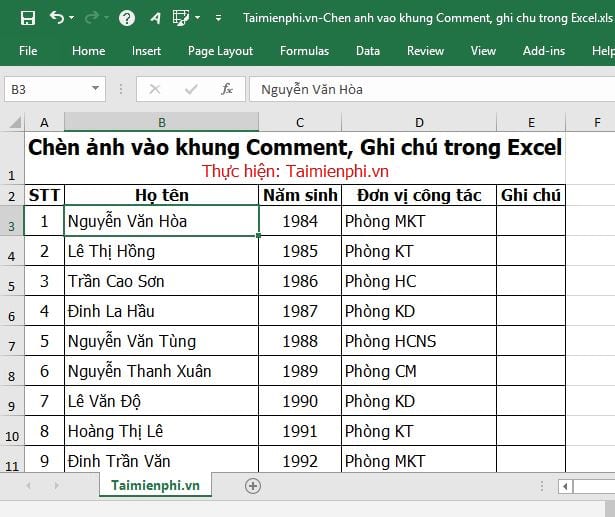
Bước 2: Nhấp chuột phải vào ô nội dung (Tên nhân viên) muốn thêm hình ảnh -> chọn Insert Comment.
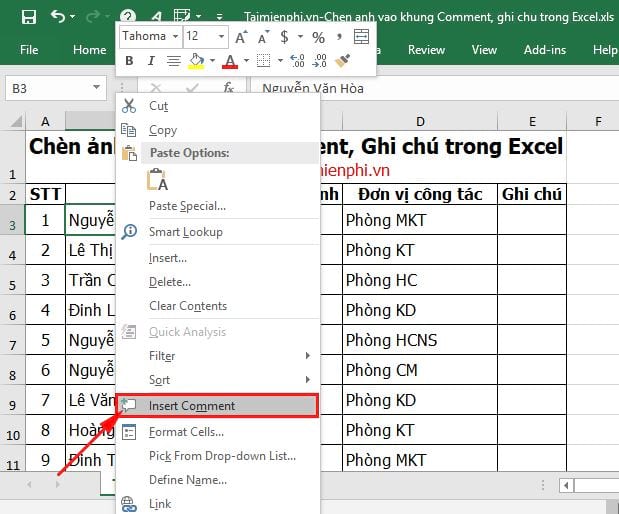
Bước 3: Mục Comment sẽ hiển thị. Tại đây, bạn có thể nhập ghi chú bất kỳ hoặc bỏ qua.
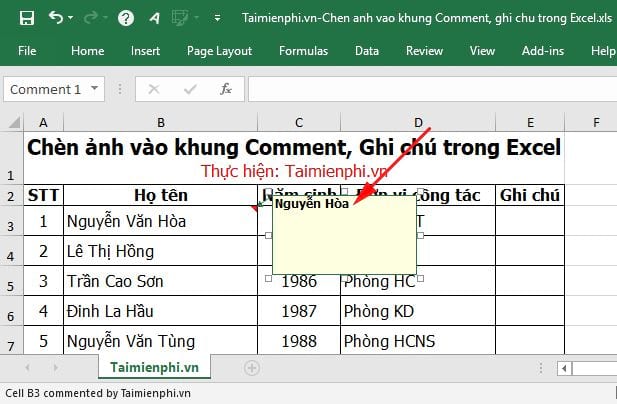
Sau đó, click chuột phải -> chọn Format Comment như hình ở dưới.
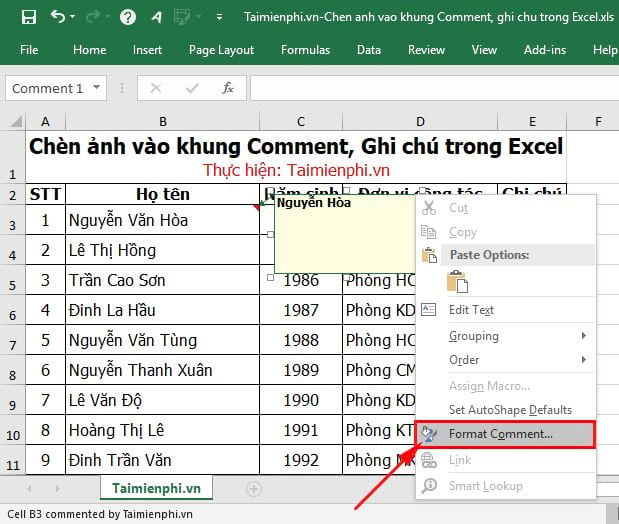
Bước 3: Mở hộp thoại Format Comment . Tại đây, chọn tab Colors and Lines -> click mũi tên xuống ở phần Color -> và chọn Fill Effects.
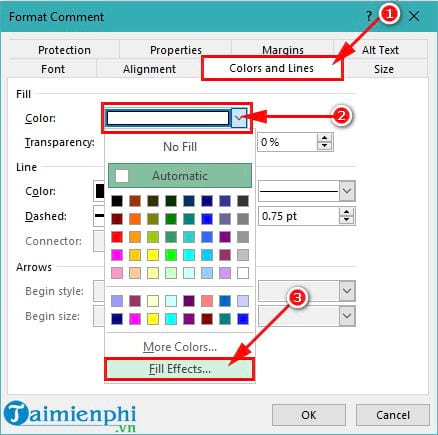
Trong hộp thoại Fill Effects , chọn tab Picture -> chọn Select Picture.
Bước 4: Ở bước này, bạn có thể lựa chọn một trong những cách sau:
- Chọn ảnh từ OneDrive.
- Chọn ảnh từ Internet.
- Chọn ảnh từ máy tính cá nhân.
Giả sử bạn muốn lấy hình ảnh từ máy tính. Bạn click vào Browse tại From a file để chọn ảnh từ Computer.
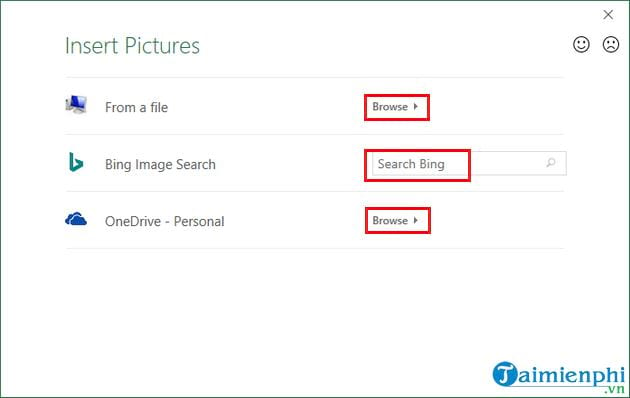
Duyệt đến thư mục chứa file ảnh -> sau đó bấm Insert để chèn ảnh.
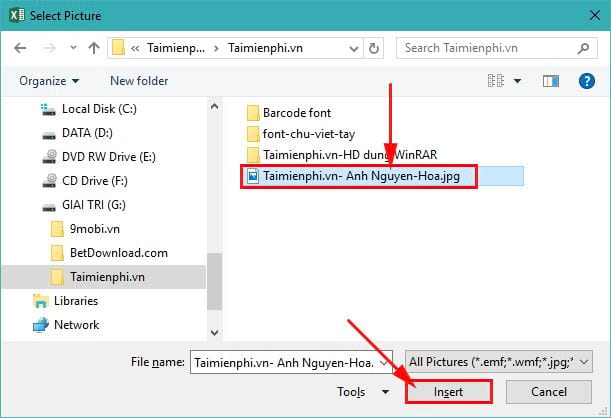
Sau đó, bấm nút OK tại hộp thoại Fill Effects để xác nhận:
Bước 5: Nhấn OK để hoàn tất, sau đó bạn có thể dễ dàng kéo thả để điều chỉnh kích thước ảnh:
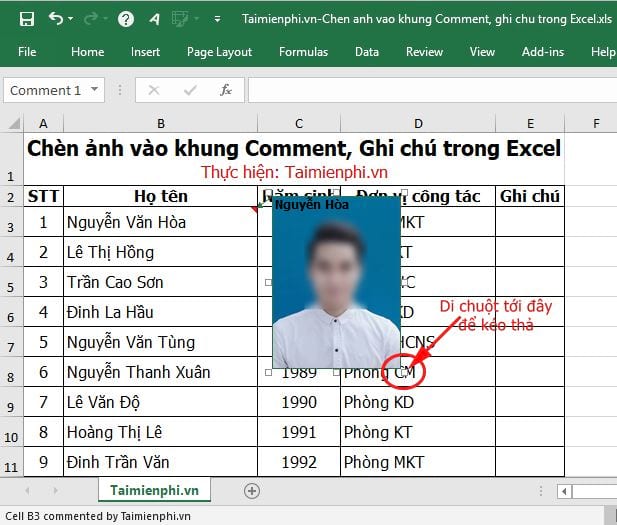
Và kết quả khi bạn đã chèn xong, khi di chuột vào tên nhân viên mà bạn vừa chèn, bạn sẽ thấy hình ảnh hiển thị như hình minh họa dưới đây. Để xem hình ảnh của nhân viên khác, bạn chỉ cần rê chuột đến ô nội dung để hiển thị hình ảnh và nó sẽ tự động ẩn đi khi bạn di chuột điều đó.
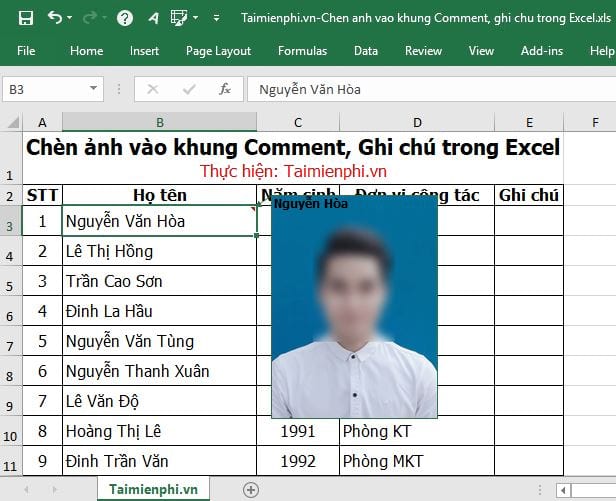
Như vậy, bạn thấy rồi đó, việc Chèn hình ảnh vào khung Comment, Ghi chú trong Excel thực sự rất đơn giản! Từ giờ, bạn đã có khả năng tự chèn hình ảnh của nhân viên vào hồ sơ nhân sự của mình, giúp công việc quản lý và theo dõi trở nên thuận tiện và dễ dàng hơn nhiều.
Trong trường hợp muốn xóa bỏ các ghi chú hoặc comment này, bạn cũng có thể thực hiện việc này một cách dễ dàng và nhanh chóng theo hướng dẫn mà Mytour đã chia sẻ trước đó. Chúc bạn thành công.


